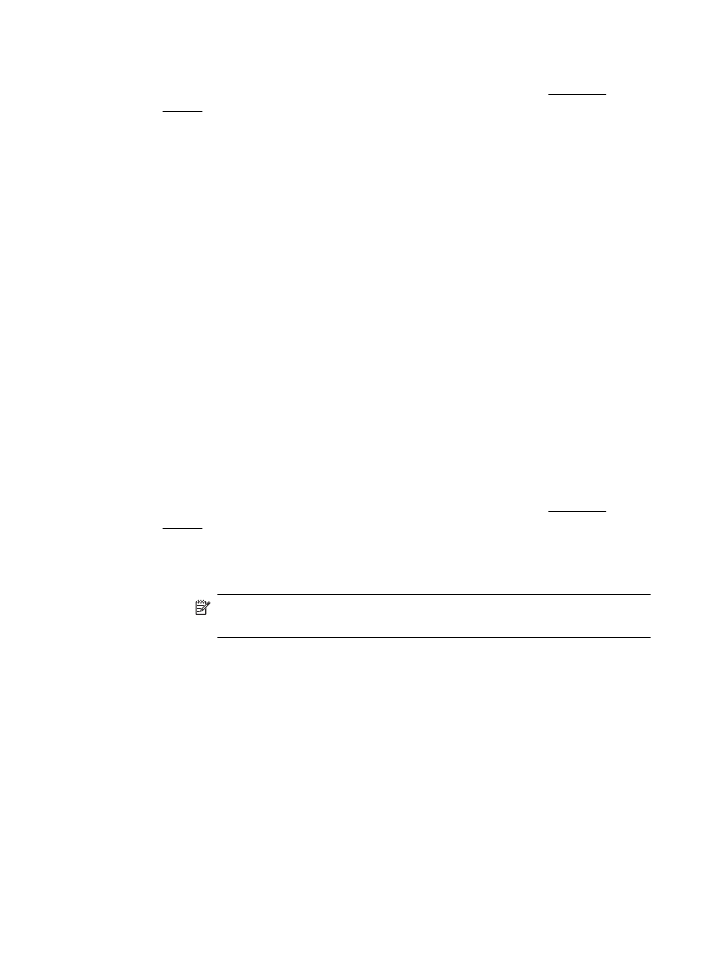
Ispis fotografija na fotopapiru (Windows)
1.
Umetnite papir u ladicu. Dodatne informacije potražite u odjeljku Umetanje
medija.
2.
Na izborniku File (Datoteka) kliknite Print (Ispis).
3.
Provjerite je li odabran pisač koji želite koristiti.
4.
Da biste promijenili postavke, kliknite gumb koji otvara dijaloški okvir Svojstva
pisača.
Ovisno o programu koji koristite, ta se mogućnost može zvati Svojstva,
Mogućnosti, Postavljanje pisača, Pisač ili Preference.
5.
Na kartici Paper/Quality (Papir/kvaliteta) s padajućeg izbornika Media (Mediji)
odaberite odgovarajuću vrstu fotopapira.
6.
Kliknite Advanced (Dodatno) pa s padajućeg izbornika Output Quality (Kvaliteta
izlaza) odaberite Best (Najbolje) ili Maximum DPI (Maksimalni TPI).
7.
Da biste ispisali crno-bijelu fotografiju, kliknite Nijanse sive na padajućem
izborniku pa odaberite neku od sljedećih mogućnosti:
•
High-Quality Grayscale (Nijanse sive visoke kvalitete): ova mogućnost
koristi sve dostupne boje kako bi vašu fotografiju ispisala u nijansama sive
boje. Ta mogućnost stvara glatke i prirodne nijanse sive.
•
Black Ink Only (Samo crna tinta): koristi crnu tintu kako bi vašu fotografiju
ispisala u nijansama sive boje. Sivo sjenčanje stvara se variranjem rastera
crnih točkica, što može rezultirati zrnatom slikom.
8.
Kliknite OK (U redu), a zatim Print (Ispiši) ili OK (U redu) da biste započeli ispis.